Normalerweise verwendet das Linux-System während der Laufzeit einen ungenutzten Teil des physischen Speichers für die temporäre Datenspeicherung. Cache und Puffer beziehen sich auf die zeitlichen Daten des Programms, die das System verwendet, um die Leistung des Programms oder der Anwendung zu verbessern. Wenn Sie befürchten, dass Ihr physischer Speicher vom Programm für das Caching aufgebraucht wird und Sie diese löschen möchten. Sie können dies unter Linux tun, und wir werden dies in diesem Artikel besprechen. Im Linux-System bietet es drei Optionen zum Löschen des Caches, sehen wir uns das an.
Zum Löschen der Cache-Seite
# sync; echo 1 > /proc/sys/vm/drop_caches
Zum Löschen von Dentrys und Inodes
# sync; echo 2 > /proc/sys/vm/drop_caches
Zum Löschen von PageCache, Dentries und Inodes
# sync; echo 3 > /proc/sys/vm/drop_caches
Im obigen Befehl löscht der Sync-Befehl alle Cache-Daten und schreibt sie auf die Festplatte. Das Semikolon (;) nach dem Sync trennt die beiden Befehle und hält den zweiten Befehl hoch, der erste wird vollständig ausgeführt. Seiten-Caches sind die Cache-Daten, die vom System nach dem Lesen von Dateien gespeichert werden.
In ähnlicher Weise sind dentry und inode_cache die Cache-Daten, die nach dem Lesen von Dateiattributen/-verzeichnissen im Speicher gespeichert werden. Gemäß dem Linux-Kernel wird das Schreiben in die drop_caches den Cache löschen, ohne die laufenden Programme zu beeinträchtigen.
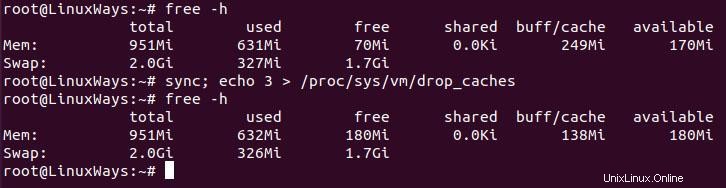
Im obigen Beispiel sehen Sie, dass die Cache-Daten von 249 MB auf 138 MB verringert wurden.
Hinweis:Speicher-Caching ist nicht mit Auslagerungsspeicher zuordenbar, daher hilft es nicht, den Auslagerungsspeicher zu erhöhen. Es wird kein Auslagerungsbereich zum Speichern von Cache-Daten verwendet.
Auslagerungsspeicher löschen
Tauschen Sie grundsätzlich den Speicherplatz auf der Festplatte aus, der als sekundärer physischer Speicher verwendet wird, wenn der RAM nicht mehr genügend Arbeitsspeicher hat, um die Leistung im System zu verbessern. Die Daten auf dem Swap sind auch temporär, also führen Sie den folgenden Befehl aus, um den Swap-Speicher im System zu löschen.
# swapoff -a && swapon -a
Der Befehl swapoff deaktiviert den Swap und swapon aktiviert den Swap. Wenn Sie möchten, können Sie beide Befehle separat ausführen, ohne Operatoren zu verwenden.
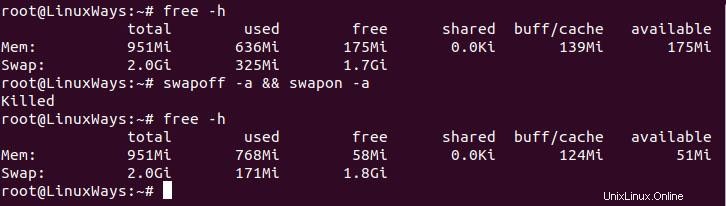
Schlussfolgerung
In diesem Artikel erfahren Sie, wie Sie den Cache und den Pufferspeicher des physischen Speichers löschen und bei Bedarf den Auslagerungsbereich löschen. Ich hoffe, Ihnen gefällt dieser Artikel.